是否要将BigCommerce的购物车添加到WordPress?
有几个WordPress电子商务插件可以让你在网站上添加购物车。如果你使用BigCommerce,一个一体化的电子商务平台,你可以创建一个强大的、可管理的在线商店。但要将其连接到WordPress,你需要一个插件。
在本文中,我们将逐步向您展示如何使用BigCommerce在WordPress中轻松创建购物车。
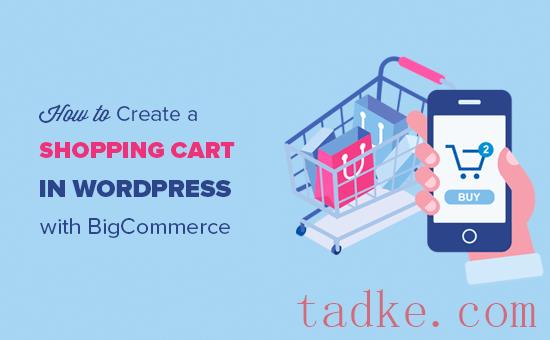
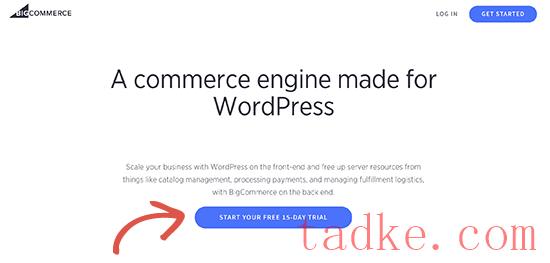
这将调出一个注册表。
按照屏幕上的说明完成该过程。

注册后,您将进入BigCommerce仪表板。
然后你会被要求连接你的WordPress站点。
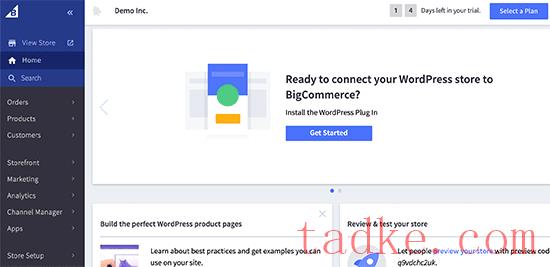
在那之后,你的BigCommerce商店现在就准备好了!现在您可以设置WordPress来显示您的产品和购物车。
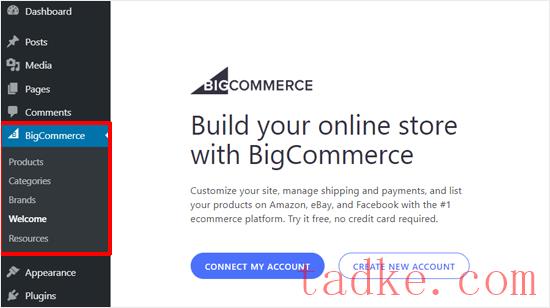
点击“连接我的帐户”按钮继续。
这将弹出一个弹出窗口,要求您登录到您的BigCommerce帐户。之后,系统将要求您确认是否希望该插件连接到您的BigCommerce帐户。
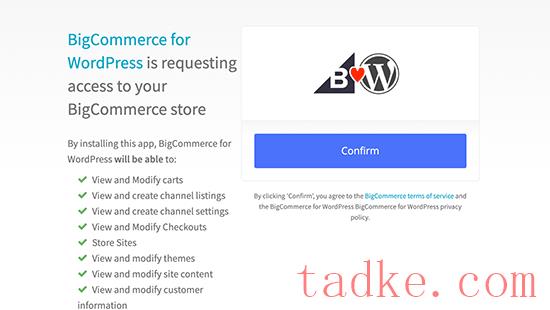
点击“确认”按钮继续。
这将关闭弹出窗口,您将在您的WordPress站点上看到一个新的BigCommerce屏幕。这是您将为WordPress设置BigCommerce的地方。
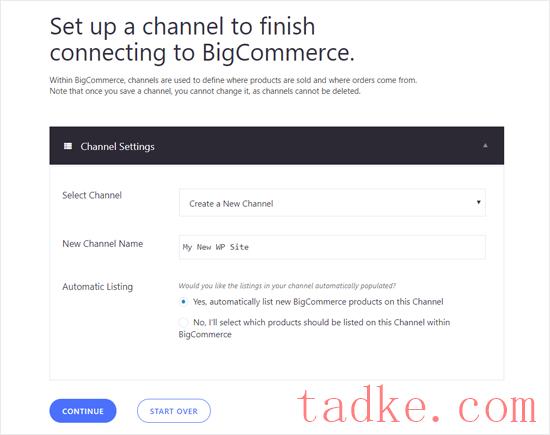
输入频道名称,选择一个自动列表选项,然后点击“继续”按钮。
如果您选择“是,自动在此渠道列出新的BigCommerce产品”,所有新产品将自动同步并显示在您的WordPress站点上。
在下一个屏幕上,你可以选择如何使用BigCommerce for WordPress。如果你想把你的WordPress网站改造成一个功能齐全的商店,你可以选择‘全功能商店’。
或者,如果你只想在你的WordPress博客中添加一个购物车页面,你也可以选择‘简单博客’。
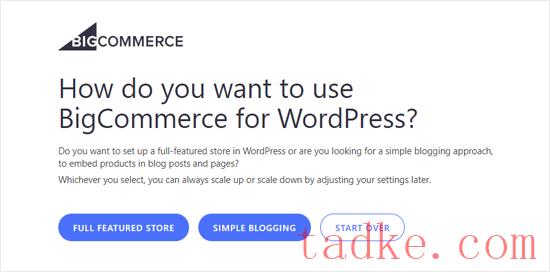
简单的博客模式还允许您将单个产品添加到帖子和页面中。
接下来,您将在屏幕上看到BigCommerce设置页面。它包括您可以从WordPress仪表板配置的所有设置。
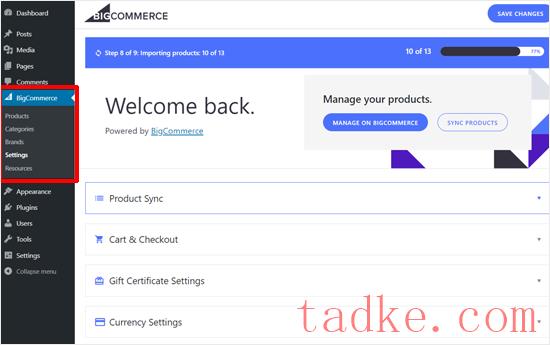
WordPress BigCommerce中的第一个选项是产品同步。
您可以点击它选择同步频率、自动列出和导入批次大小。
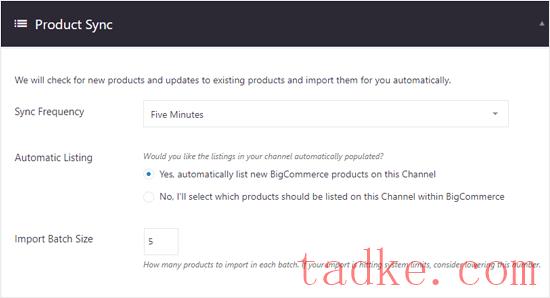
接下来,您可以配置Cart和Checkout选项。只需勾选“启用购物车”选项,即可允许您的用户直接从WordPress向购物车添加产品。
如果你想让他们在不离开WordPress的情况下完成他们的购买,你也可以启用嵌入式结账。
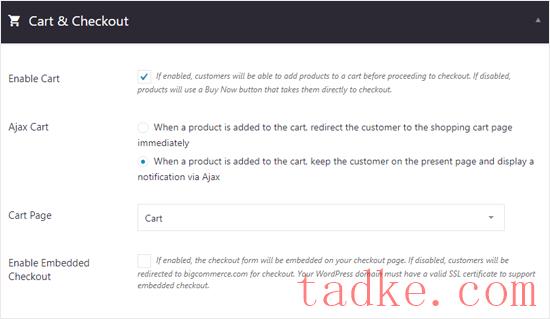
如上面的屏幕截图所示,默认情况下选择购物车页面。该插件自动创建所需的页面,包括安装过程中的购物车页面。
您可以通过转到查看它创建的页面页面»所有页面从你的仪表盘上。
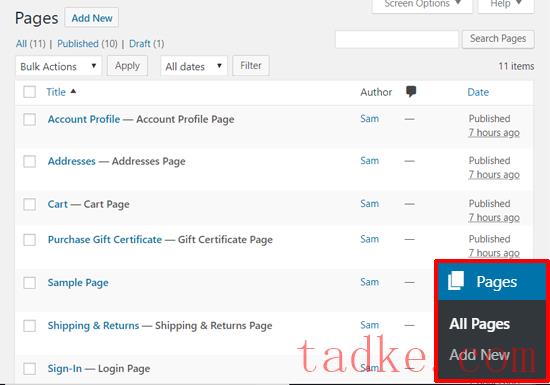
接下来,你可以看到‘礼物证书设置’。
如果您想让您的用户购买代码以获得商店积分,您可以启用礼券。
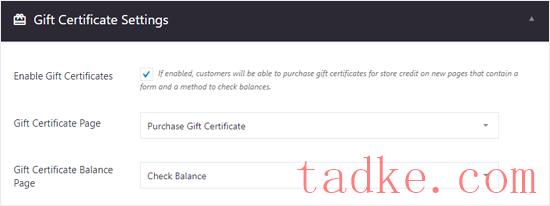
“货币设置”允许您设置默认货币。
您还可以选择价格显示选项,包括或不包括税。
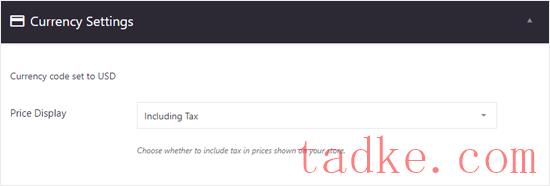
接下来,您将看到“帐户和注册”设置。默认情况下,登录页面、帐户配置文件页面、订单历史记录页面和其他重要页面处于选中状态。
您也可以添加支持电子邮件。
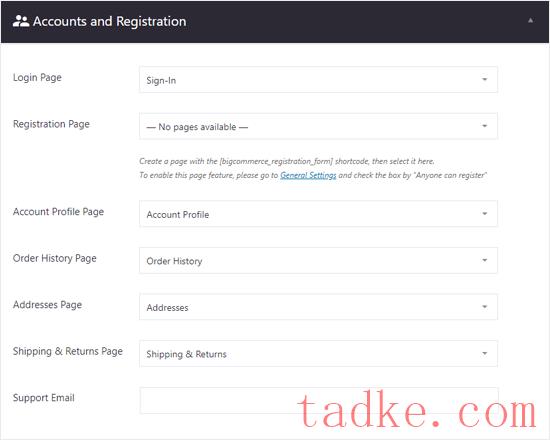
分析设置、产品审查、API凭据、渠道和诊断有更多选项。
您可以现在配置它们,也可以跳过它们以在以后设置它们。
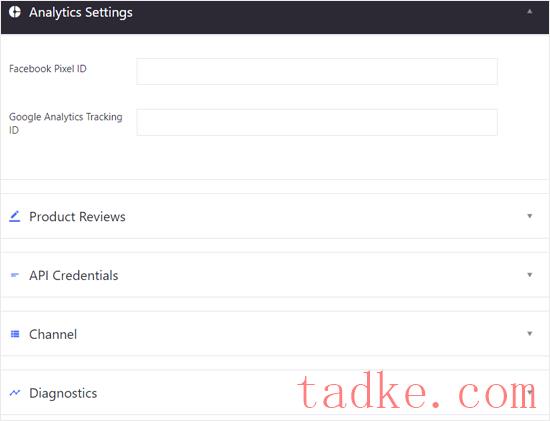
当您输入所有这些内容时,您就差不多完成了。
别忘了点击右上角的“保存更改”按钮来保存你的设置。
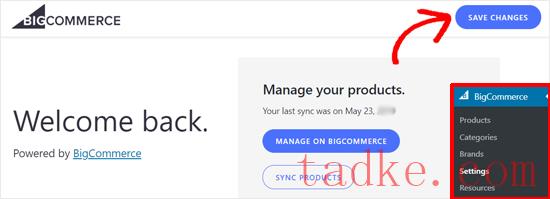
现在您可以转到BigCommerce»产品以查看样品产品。
默认情况下,这些已添加到您的网站。
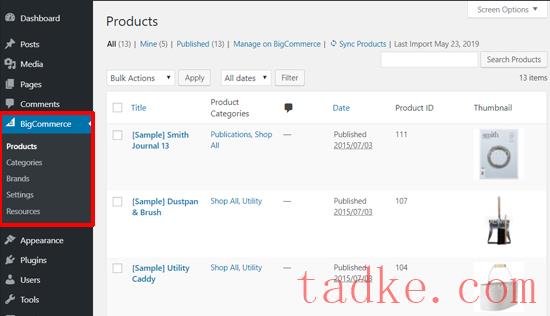
你也可以在前端预览你的“产品”页面。
只需在您的管理栏中点击屏幕顶部的“查看产品”即可。

这是你的BigCommerce购物车在WordPress中的样子,主题是二十九。
你的主题可能看起来有点不同,但整个店面看起来会很相似。
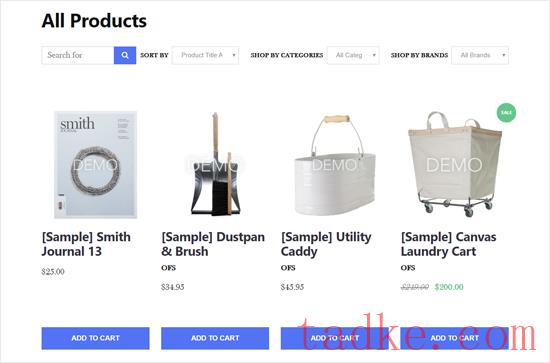
此外,一定要查看我们为WordPress列出的最佳电子商务主题,以找到最适合您的商店设计。
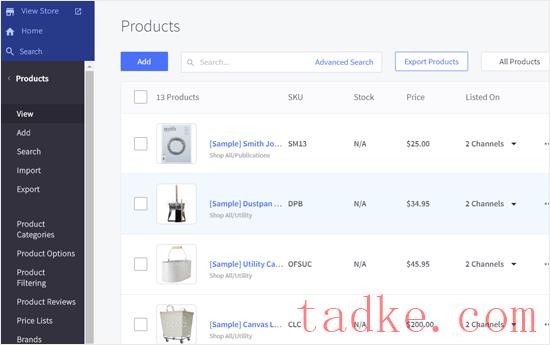
您可以删除这些产品,或将其替换为您的实际产品详细信息。
若要添加新产品,请单击顶部的“添加”按钮。
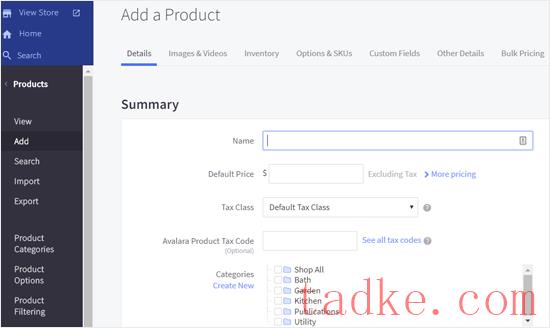
添加您的产品名称、价格、税收详细信息、选择产品类别、产品类型以及更多信息。您还可以从以下部分添加产品说明、发货详细信息和可用性选项。
完成后,保存您的产品。之后,您可以通过点击“图片和视频”链接来添加您的产品图片和视频。
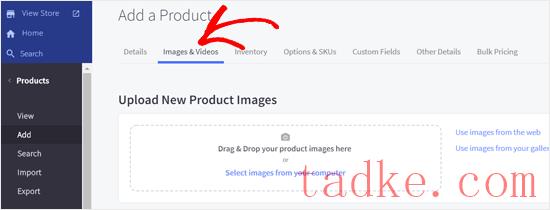
同样,您可以从顶部的选项中查看更多选项,如库存、选项&;SKU、自定义域等。一旦完成,不要忘记保存您的产品。
“产品”菜单还允许您进出口产品、管理产品类别、产品筛选、品牌、产品SKU等。
一旦您将新产品、类别、品牌等添加到您的BigCommerce商店,它们将自动同步到您的WordPress站点。
2.设置付款选项
BigCommerce提供了几个内置的支付选项。
参观门店设置»付款配置您的付款设置。
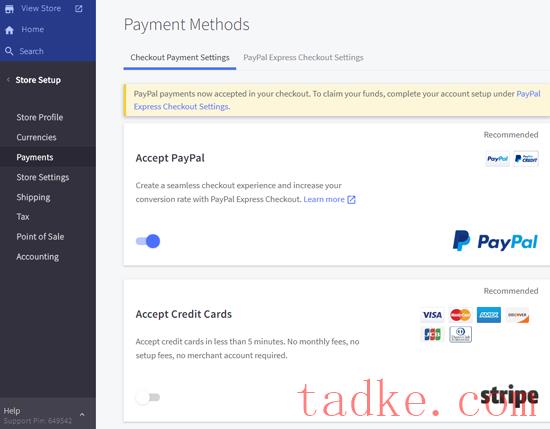
你可以快速设置PayPal、信用卡、银行存款等线下支付方式,以及2Checkout、Amazon Pay等其他在线支付方式,还可以设置数字钱包。
3.选择一个方案并升级您的BigCommerce帐户
BigCommerce主要是一个建立在线商店的付费平台。免费试用版将在15天后到期,因此您应在到期前升级您的帐户。
进入右上角的‘选择一个计划’按钮,然后点击它。
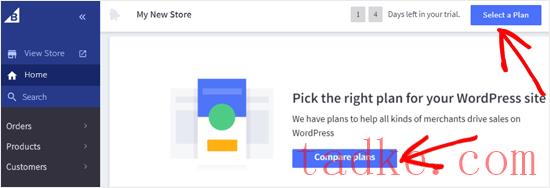
之后,您将看到可用的定价选项。
BigCommerce有3个基本计划(标准、增强型、专业型)和1个面向超大型客户的企业计划。
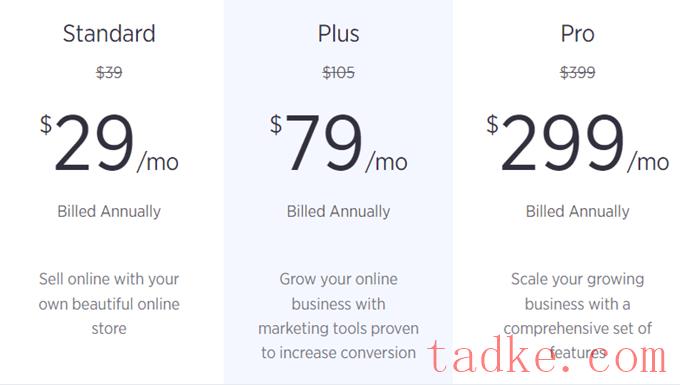
BigCommerce标准计划每月29美元,让你每月收入高达5万美元。如果你的收入超过这个数字,你将需要升级到Plus。
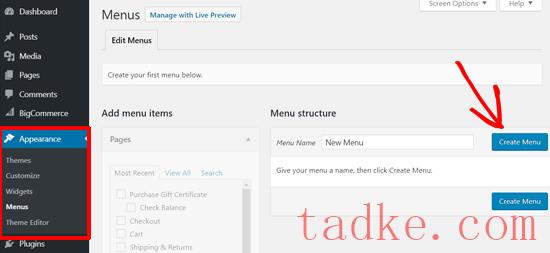
有关详细说明,请参阅我们的初学者指南,了解如何在WordPress中添加导航菜单。
之后,您可以点击“自定义链接”选项并输入您的“产品”页面URL。
您可以通过转到以下地址找到此页面BigCommerce»产品?查看产品从你的仪表盘上。页面URL通常是您的域名,带有/products/在最后。例如,http://example.com/products/
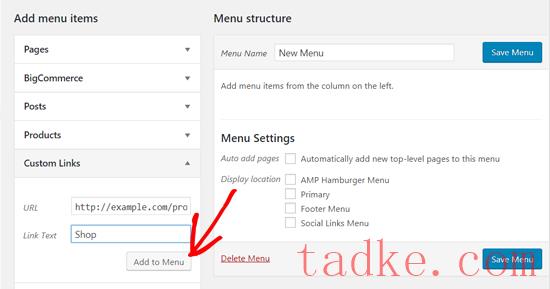
接下来,输入一个链接文本,然后点击“添加到菜单”按钮。将“购物车”页面添加到菜单中也是一个好主意。
之后,为您的菜单选择显示位置,然后单击“保存菜单”按钮。
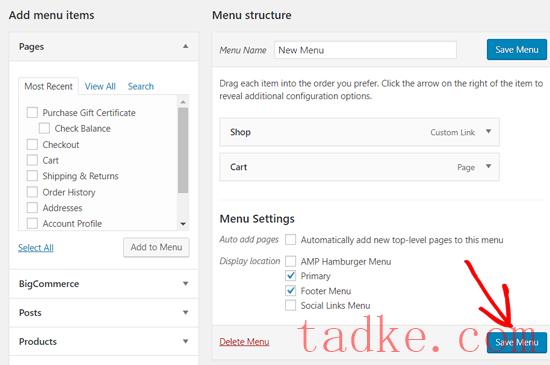
完成后,访问您的网站以查看新的菜单项的运行情况。
你的主题可能会以不同的方式显示菜单,但用户将能够点击链接并前往你的商店并看到他们的购物卡。
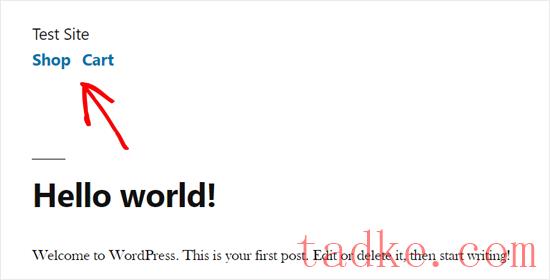
2.在WordPress中的帖子中嵌入您的产品
将BigCommerce产品添加到WordPress博客的另一个简单方法是在帖子和页面中嵌入单独的产品。
当你只有几个产品,并且你想把它们添加到你的登录页面或博客文章中时,这种方法更合适。
打开你的WordPress内容编辑器,点击“添加新区块”图标。之后,您可以选择“BigCommerce Products”区块。

完成后,您的BigCommerce商店产品将出现在您的后期编辑区域。
您可以自定义您的区块、添加内容和发布您的帖子。
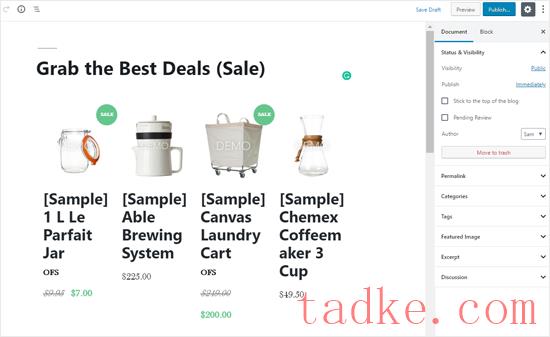
最后的想法
BigCommerce是WordPress的优秀电子商务平台,也是WooCommerce的强大替代品。
用户经常问我们将BigCommerce与Shopify进行比较,在我们看来,BigCommerce是一个更好的平台,因为它提供了比Shopify更强大的与WordPress的集成。
然而,对于WordPress的完全集成,WooCommerce是我们的首选。关于如何在WordPress中开设在线商店,你可以查看我们的逐步教程,了解更多细节。
我们希望本文能帮助您学习如何使用BigCommerce在WordPress中创建购物车。你可能还想看看我们列出的最好的WooCommerce插件,以及如何获得免费的SSL证书来保护你的电子商务商店。
中国和中国都是如此。





























RSS